1、首先鼠标右键win10桌面“此电脑”图标,然后在弹出的菜单中选择“属性”选项,如下图所示

2、打开系统设置窗口后,在左侧列表中选择“设备管理器”选项(如下图所示)
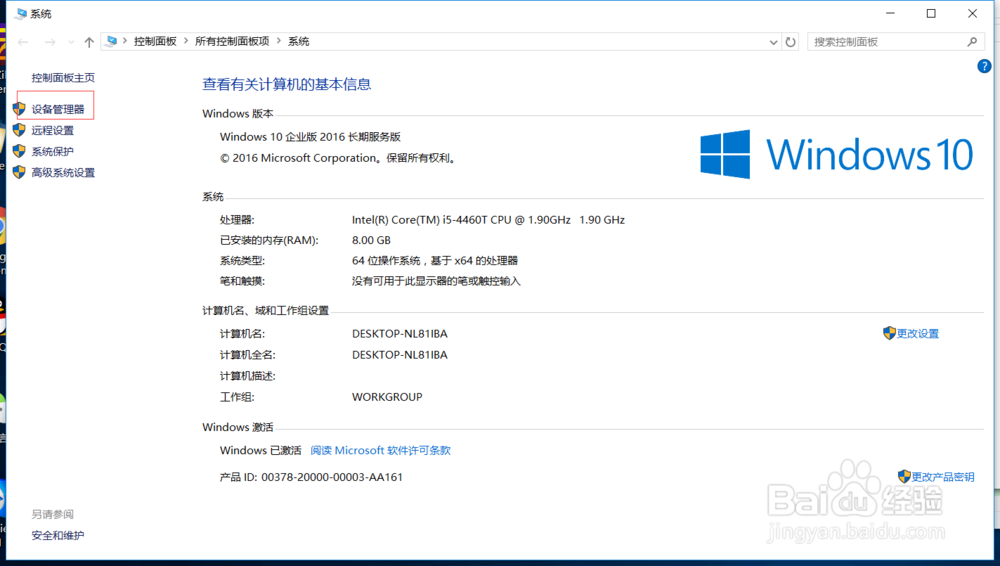
3、打开设备管理器窗口中,找到网络适配器,点击后打开折叠菜单,找到网卡的驱动,如图

4、在网络适配器种,找到无线网卡带有wireless字样是无线网卡的,如图所示
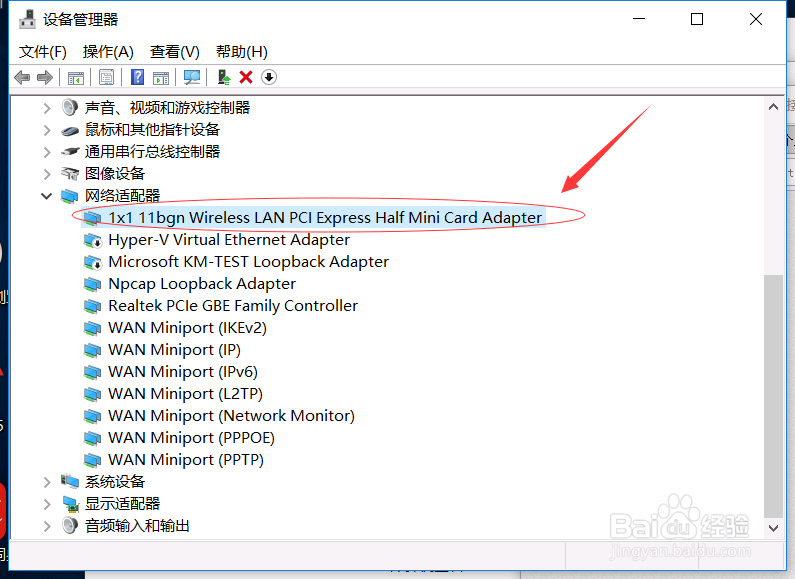
5、右键点击网络适配器的驱动,然后在弹出菜单中选择“属性”菜单项;
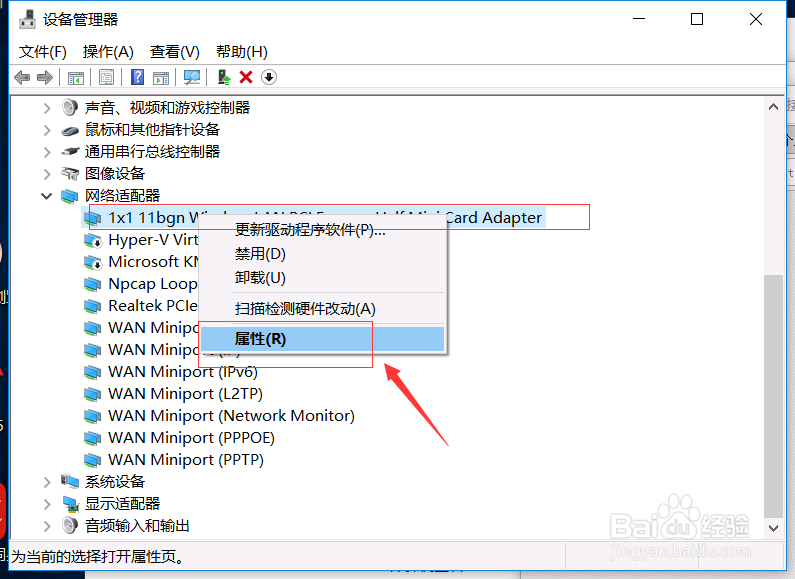
6、打开网卡的属性窗口,切换菜单栏至“电源管理”选项卡(如下图所示)
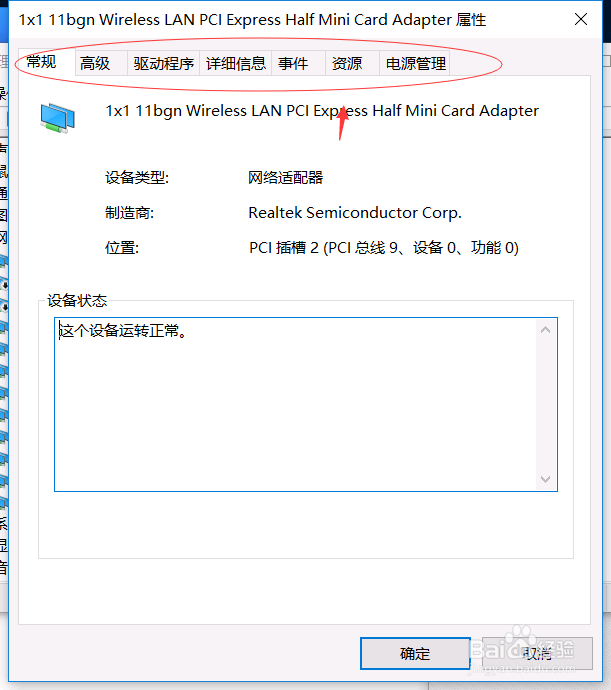
7、打开网卡电源管理窗口后,并将“允许计算机蔡龇呶挞关闭此设备以节约电源”选项取消勾选,然后点击确定保存当前设置,最后重启电脑即可生效

